Sut i ddidoli data yn ôl achos sensitif yn Excel?
Yn rhagori, gallwch chi ddidoli gwerthoedd yn nhrefn ddisgynnol neu esgynnol, ond a ydych chi erioed wedi bod eisiau didoli data yn ôl achos sensitif? A dweud y gwir, gyda swyddogaeth Trefnu Excel, gallwch chi ddidoli data yn ôl achos sensitif, ond efallai nad ei drefn ddidoli yw'r ateb rydych chi ei eisiau. Weithiau, rydych chi am ddidoli'r holl uwchgynhadledd yn y brig a dilyn y llythrennau bach fel y dangosir llun 1, ond weithiau, rydych chi am ddidoli'r drefn fel a, A, b, B ... fel y dangosir screenshot 2. Nawr, dywedaf wrthych y triciau i ddatrys y tasgau hyn yn gyflym yn Excel.
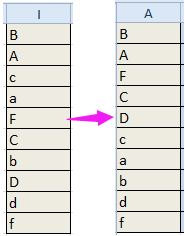

Trefnwch ddata mewn achos sy'n sensitif i Swyddogaeth Diffiniedig (pob uchaf yn y brig, a dilynwch lythrennau bach)
Trefnwch ddata rhag ofn yn sensitif gyda Kutools ar gyfer Excel (trefnu data fel y gorchymyn hwn: a, A, b, B, c. C…)
 Trefnwch ddata mewn achos sy'n sensitif gyda cholofn gymorth (pob un ar y brig, a dilyn llythrennau bach)
Trefnwch ddata mewn achos sy'n sensitif gyda cholofn gymorth (pob un ar y brig, a dilyn llythrennau bach)
I ddidoli'r data uchaf, ac yna dilynwch y llythrennau bach, gallwch ddefnyddio fformiwla i greu colofn gymorth, ac yna didoli'r golofn gymorth.
| Kutools ar gyfer Excel, gyda mwy na 120 swyddogaethau Excel defnyddiol, gwella eich effeithlonrwydd gweithio ac arbed eich amser gweithio. | ||
1. Dewiswch gell wag wrth ymyl eich data, yna teipiwch y fformiwla hon = (CÔD (CHWITH (A1))> 90) + 0 i mewn iddo, yna pwyswch Rhowch allwedd, ac yna llusgwch y handlen llenwi auto i lawr i gymhwyso'r fformiwla hon. Gallwch weld bod rhywfaint o rif 0 ac 1 yn cael eu harddangos yn y celloedd, a rhif 0 yn nodi bod y cymeriad cyntaf yn llythyren uchaf yn y gell gyfatebol, a'i rhif 1 yn nodi nad yw'r cymeriad cyntaf yn llythyren uchaf yn y gell gyfatebol. Gweler sgrinluniau:


2. Yna cadwch y celloedd fformiwla hyn wedi'u dewis, a chlicio Dyddiad, Yna dewiswch Trefnu Lleiaf i'r Mwyaf or Trefnu Mwyaf i'r Lleiaf yn ôl yr angen. I ddidoli uppercase ar y brig, dewiswch Trefnu Lleiaf i'r Mwyaf. Gweler y screenshot:

3. Yna yn y popping Rhybudd Trefnu deialog, gwirio Ehangu'r dewis opsiwn. Gweler y screenshot:

4. Cliciwch Trefnu yn. Nawr mae'r holl uppercases ar y brig, a llythrennau bach ar y gwaelod.

Gallwch chi gael gwared ar y golofn cynorthwyydd os nad oes ei hangen arnoch chi mwy.
 Trefnwch ddata mewn achos sy'n sensitif i Swyddogaeth Diffiniedig (pob uchaf yn y brig, a dilynwch lythrennau bach)
Trefnwch ddata mewn achos sy'n sensitif i Swyddogaeth Diffiniedig (pob uchaf yn y brig, a dilynwch lythrennau bach)
Os ydych chi'n hoffi astudio yn VBA, gallwch ddefnyddio isod cod VBA i wneud yr un canlyniad â cholofn cynorthwyydd.
| Kutools ar gyfer Excel, gyda mwy na 120 swyddogaethau Excel defnyddiol, gwella effeithlonrwydd gweithio ac arbed amser gweithio. |
1. Gwasgwch Alt + F11 allweddi i alluogi Microsoft Visual Basic ar gyfer Ceisiadau ffenestr, yna cliciwch Mewnosod > Modiwlau.
2. Yna yn ffenestr y Modiwl newydd, pastiwch islaw cod VBA i mewn iddo.
VBA: Trefnu achos data yn sensitif.
Function StrToHex(Str) As Variant
‘UpdatebyKutoolsforExcel20150921
Dim xStr As String
Dim I As Integer
If Not (VarType(Str) = vbString) Then
StrToHex = Str
Else
For I = 1 To Len(Str)
xStr = xStr & Format(Hex(Asc(Mid(Str, I, 1))), "00")
Next I
StrToHex = xStr
End If
End Function3. Yna arbedwch y cod ac ewch yn ôl i'ch taflen waith, ac yna dewiswch gell wag wrth ymyl eich data, a theipiwch y fformiwla hon = StrToHex (I1) i mewn iddo, yna llusgwch handlen autofill i lawr i gymhwyso'r fformiwla hon i gelloedd. Gweler y screenshot:

4. Yna gallwch weld bod rhai rhifau yn y celloedd, a chadw'r celloedd fformiwla wedi'u dewis, a mynd iddynt Dyddiad tab, a dewis Trefnu Lleiaf i'r Mwyaf, gweler y screenshot:

5. Yna yn y dialog popping, gwiriwch Ehangu'r Dewis.

6. Cliciwch Trefnu yn. Nawr mae'r holl uppercases ar y brig, a llythrennau bach ar y gwaelod.

Gallwch chi ddileu'r celloedd fformiwla yn ôl yr angen.
 Trefnwch ddata rhag ofn yn sensitif gyda Kutools ar gyfer Excel (trefnu data fel y gorchymyn hwn: a, A, b, B, c. C…)
Trefnwch ddata rhag ofn yn sensitif gyda Kutools ar gyfer Excel (trefnu data fel y gorchymyn hwn: a, A, b, B, c. C…)
Os ydych chi am i'r math o ddata fel isod gael ei ddangos, ni all y dull uchod eich helpu chi. Fodd bynnag, gallwch ddefnyddio Kutools ar gyfer Excel'S Trefnu Uwch cyfleustodau i'ch helpu i orffen y dasg hon yn gyflym.

| Kutools ar gyfer Excel, gyda mwy na 120 swyddogaethau Excel defnyddiol, gwella eich effeithlonrwydd gweithio ac arbed eich amser gweithio. | ||
Ar ôl gosod am ddim Kutools ar gyfer Excel, gwnewch fel isod:
1. Dewiswch y data rydych chi am ei ddidoli, a chliciwch Menter > Trefnu Uwch. Gweler y screenshot:

2. Yn y Trefnu Uwch deialog, dewiswch y golofn rydych chi am ei didoli, a dewiswch Gwerthoedd dan Trefnu rhestr, yna dewiswch A i Z yn y Gorchymyn rhestr, a chofiwch wirio Achos sensitif blwch gwirio, os nad oes pennawd ar eich data, dad-diciwch Mae penawdau yn fy data. Gweler y screenshot:

3. Cliciwch Ok. Nawr mae'r data wedi'i ddidoli fel y dangosir isod.

Gyda Kutools ar gyfer Excel'S Trefnu Uwch swyddogaeth, gallwch chi ddidoli data yn ôl diwrnod yr wythnos, amlder, parth post, gwerth absoliwt, hyd testun ac ati.

 Os oes gennych ddiddordeb yn yr ychwanegiad hwn, cliciwch yma i dadlwythwch y treial am ddim 60 diwrnod. Os oes gennych ddiddordeb yn yr ychwanegiad hwn, cliciwch yma i dadlwythwch y treial am ddim 60 diwrnod. |
Offer Cynhyrchiant Swyddfa Gorau
Supercharge Eich Sgiliau Excel gyda Kutools ar gyfer Excel, a Phrofiad Effeithlonrwydd Fel Erioed Erioed. Kutools ar gyfer Excel Yn Cynnig Dros 300 o Nodweddion Uwch i Hybu Cynhyrchiant ac Arbed Amser. Cliciwch Yma i Gael Y Nodwedd Sydd Ei Angen Y Mwyaf...

Mae Office Tab yn dod â rhyngwyneb Tabbed i Office, ac yn Gwneud Eich Gwaith yn Haws o lawer
- Galluogi golygu a darllen tabbed yn Word, Excel, PowerPoint, Cyhoeddwr, Mynediad, Visio a Phrosiect.
- Agor a chreu dogfennau lluosog mewn tabiau newydd o'r un ffenestr, yn hytrach nag mewn ffenestri newydd.
- Yn cynyddu eich cynhyrchiant 50%, ac yn lleihau cannoedd o gliciau llygoden i chi bob dydd!

